Aquí se explica cómo configurar las reglas del firewall para la activación de Windows
- El proceso de activación de Windows puede verse interrumpido por diferentes motivos, y uno de ellos es por las reglas del Firewall.
- Otras razones incluyen una versión de Windows desactualizada, problemas de hardware, claves de licencia de productos incorrectas o pirateadas, o si el servidor de activación está ocupado.
- Sin embargo, si se debe a que el firewall de Windows bloquea la activación, configurar las reglas del firewall puede ayudar a solucionar el problema.
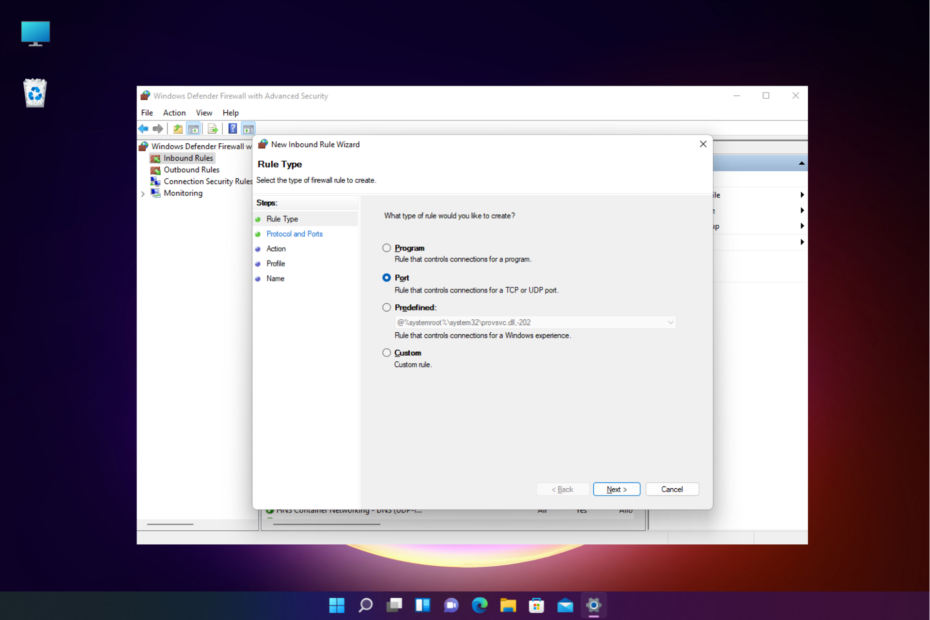
XINSTALAR HACIENDO CLIC EN EL ARCHIVO DE DESCARGA
Este software reparará errores informáticos comunes, lo protegerá de la pérdida de archivos, malware, fallas de hardware y optimizará su PC para obtener el máximo rendimiento. Solucione problemas de PC y elimine virus ahora en 3 sencillos pasos:
- Descargar la herramienta de reparación de PC Restoro que viene con tecnologías patentadas (patente disponible aquí).
- Hacer clic Iniciar escaneo para encontrar problemas de Windows que podrían estar causando problemas en la PC.
- Hacer clic Repara todo para solucionar problemas que afectan la seguridad y el rendimiento de su computadora.
- Restoro ha sido descargado por 0 lectores este mes.
Si tiene dificultades durante la activación de Windows, podría deberse a la cortafuegos bloqueando el puerto o el programa, y por lo tanto, se recomienda configurar las reglas.
Cuando el Firewall de Windows está activado, intenta proteger su dispositivo de cualquier amenaza externa deshabilitando la conexión a Internet y, por lo tanto, evitando el proceso de activación.
¿Qué puertos deben estar abiertos para la activación de Windows?
Los puertos que se necesitan habilitar para la activación de Windows son los siguientes:
- Puerto TCP 80: el puerto predeterminado para HTTP.
- Puerto TCP 443: este es el puerto predeterminado para HTTPS.
- Puerto UDP 3478: uno de los puertos predeterminados para UDP.
- Puerto UDP 3479: otro puerto predeterminado para UDP.
Los anteriores son los puertos predeterminados necesarios para el proceso de activación de Windows; sin embargo, si tiene algún problema, es probable que el administrador haya cambiado los valores de los puertos.
Si desea utilizar WSUS para tareas como implementación o administración de parches al actualizar Windows 11, puede configurar el servidor para usar puertos alternativos.
En esta publicación, lo guiaremos sobre cómo configurar las reglas de firewall para la activación de Windows.
¿Cómo habilito las reglas de Firewall para la activación de Windows?
Antes de continuar con el siguiente proceso, asegúrese de ejecutar las siguientes comprobaciones para descartar otros problemas:
- Compruebe si está utilizando la clave de licencia del producto correcta.
- Actualizar Windows a la última versión.
- Está utilizando la versión original de la clave de producto.
- Compruebe si el servidor de activación no está disponible temporalmente.
- Intenta activar Windows por teléfono.
- Compruebe si la clave de producto ya se está utilizando en otro dispositivo.
- Utilizar el Solucionador de problemas de activación de Windows.
Consejo de experto:
PATROCINADO
Algunos problemas de la PC son difíciles de abordar, especialmente cuando se trata de repositorios dañados o archivos de Windows faltantes. Si tiene problemas para corregir un error, es posible que su sistema esté parcialmente dañado.
Recomendamos instalar Restoro, una herramienta que escaneará su máquina e identificará cuál es la falla.
haga clic aquí para descargar y empezar a reparar.
Si ninguno de los pasos anteriores lo ayuda a solucionar el problema, puede intentar configurar las reglas del Firewall para facilitar la activación de Windows como se muestra a continuación.
- presione el Ganar + R claves para poner en marcha el Correr consola, tipo cortafuegos.cpl en la barra de búsqueda y presiona Ingresar.

- A continuación, en el Cortafuegos de Windows Defender pantalla, haga clic en Ajustes avanzados a la izquierda.

- En el Firewall de Windows Defender con seguridad avanzada pantalla, seleccione Reglas de entrada a la izquierda y haga clic en Nueva regla bajo Acción A la derecha.
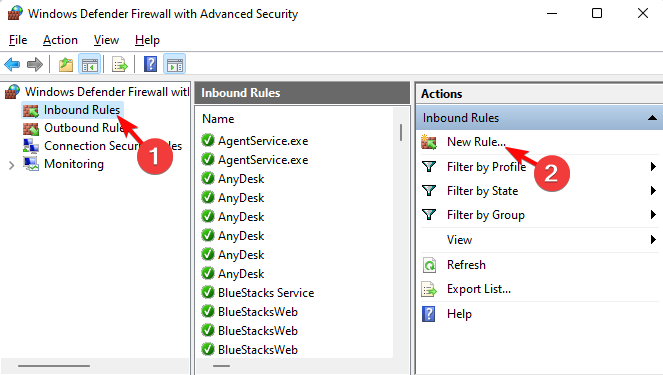
- Ahora verás el Asistente para nueva regla de entrada ventana. Aquí, seleccione Puerto y presiona Próximo.
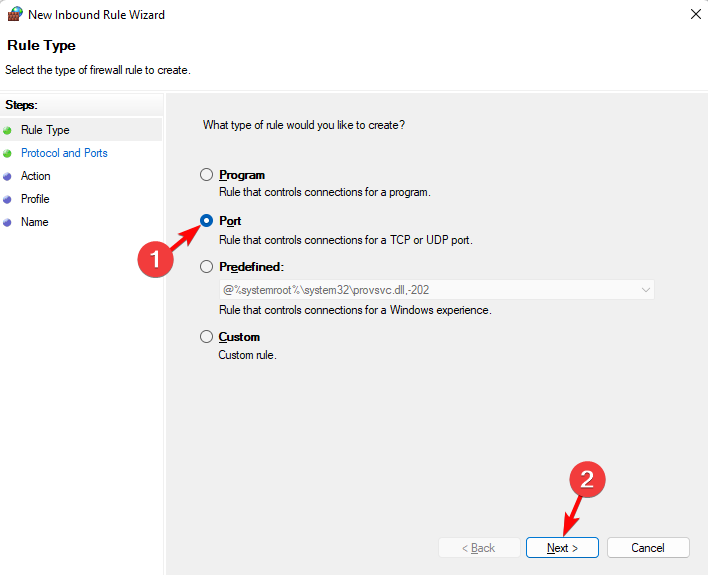
- En la siguiente pantalla, vaya a ¿Esta regla se aplica a TCP o UDP? y seleccione TCP.
- A continuación, bajo ¿Se aplica esta regla a todos los puertos locales oa puertos locales específicos?, seleccionar Puertos locales específicos e ingrese el valor del puerto. Prensa Próximo.
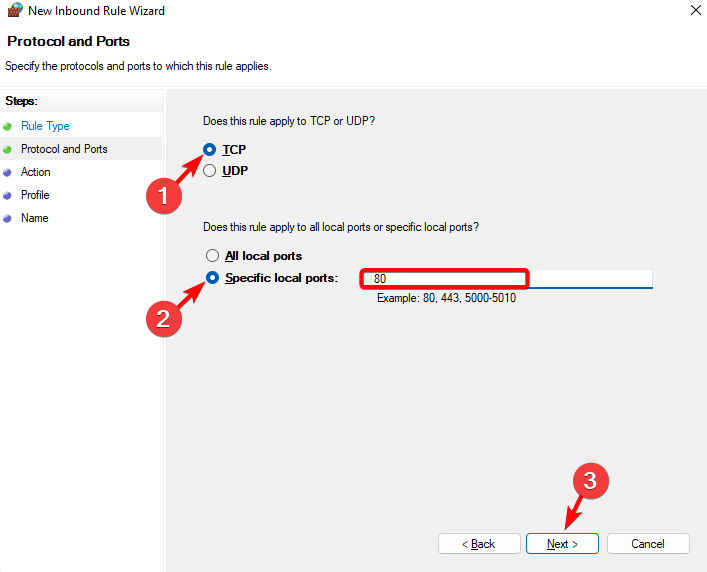
- Ahora, en la página siguiente, seleccione Permitir la conexión y haga clic en Próximo.
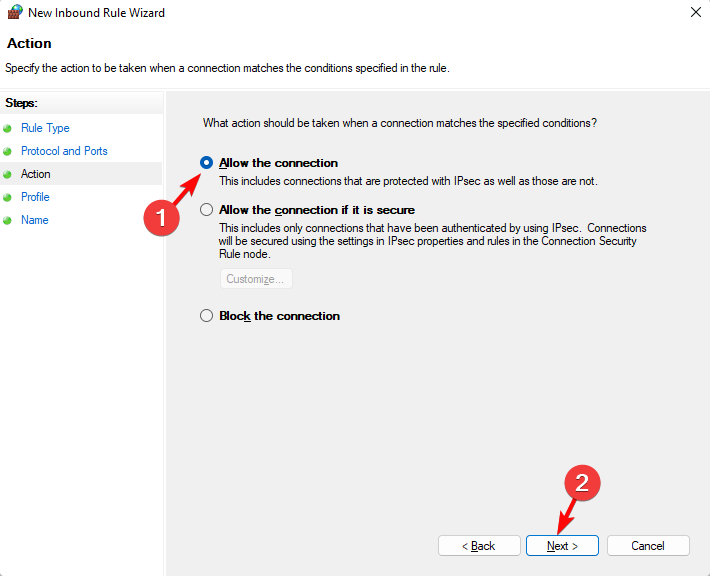
- A continuación, seleccione todos los perfiles Dominio, Privado y Públicoy presione Próximo.
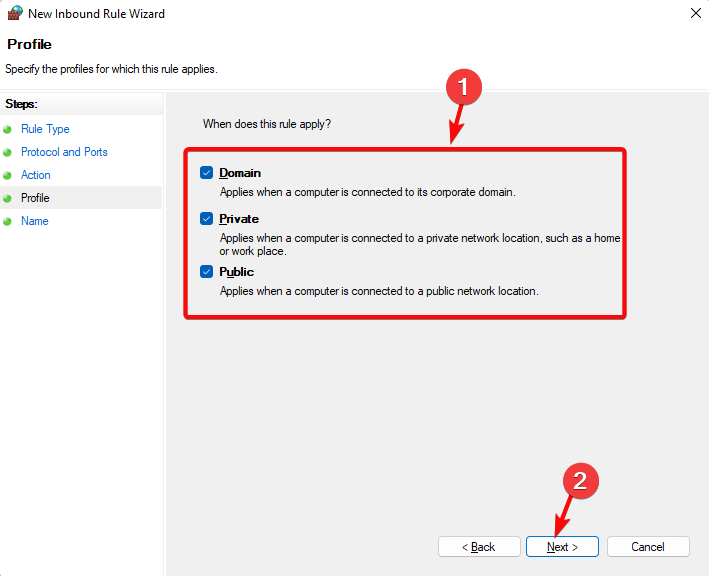
- En la página siguiente, nombre la nueva regla, por ejemplo, algo como, permitir la activación de Windows, agregue una descripción (opcional) y haga clic en Finalizar.

De esta manera, puede crear con éxito reglas de Firewall de Windows Defender para permitir la activación de Windows.
- Los errores de activación de Windows más comunes y cómo solucionarlos
- El aviso de activación de Windows sigue apareciendo: 5 formas de solucionarlo
- 5+ mejores software de firewall de Windows 11 para PC y portátiles
¿Cuáles son las reglas predeterminadas del Firewall de Windows?
Por defecto, el El Firewall de Windows Defender bloqueará todo a menos que se haya creado una regla de excepción. Esta configuración anula las excepciones.
Por ejemplo, la función Escritorio remoto crea automáticamente reglas de firewall cuando está habilitada.
¿Cómo configurar el Firewall de Windows?
- Lanzar el Correr consola presionando el Ganar + R teclas simultáneamente.
- Tipo cortafuegos.cpl en la barra de búsqueda y pulsa Ingresar para abrir el Cortafuegos de Windows Defender pantalla.

- Aquí, haga clic en Activar o desactivar el Firewall de Windows Defender a la izquierda.

- A continuación, en el Personalizar la configuración ventana, seleccione Desactivar el cortafuegos de Windows Defender para ambos Privado y Configuración de la red pública. Prensa DE ACUERDO.
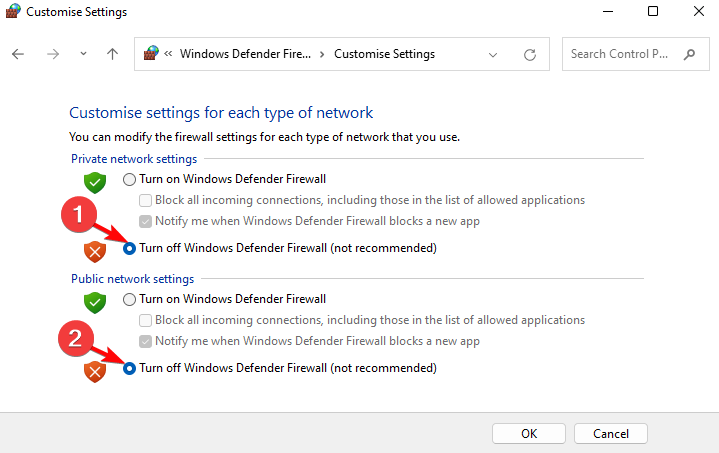
- Una vez hecho, vuelve a Cortafuegos de Windows Defender página de inicio Aquí, haga clic en Ajustes avanzados.

- A continuación, en el Cortafuegos de Windows Defendercon seguridad avanzada pantalla, seleccione Reglas de entrada a la izquierda.
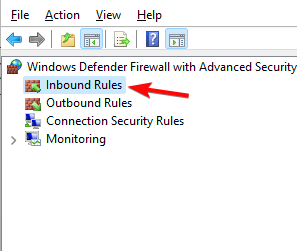
- A la derecha, busque una regla que no tenga una marca verde junto a ella y haga clic en Habilitar regla A la derecha. Repita esto para todas las reglas sin marca verde.
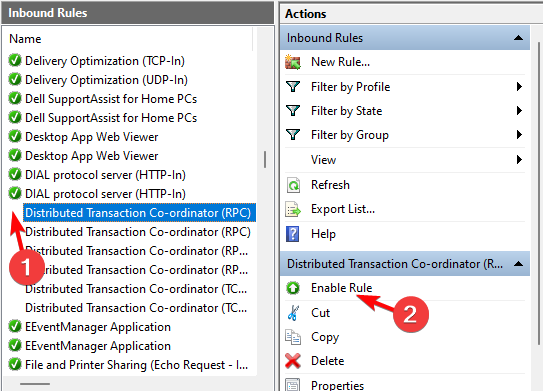
- Ahora, a la izquierda, seleccione Reglas de salida y repita este proceso para todas las reglas sin marca verde.
Tú has satisfactoriamente configuró las reglas del Firewall de Windows y no debería haber ningún problema durante la activación de Windows.
Al mismo tiempo, es posible que desee confirmar si el Firewall está bloqueando un puerto o un programay, por lo tanto, lo guiamos sobre cómo verificar la configuración del firewall y configurarla.
Sin embargo, si es el Clave de activación de Windows que no funciona, puede consultar nuestra guía completa para conocer algunas soluciones prácticas.
Si encuentra algún otro problema durante la activación de Windows, háganoslo saber en el cuadro de comentarios a continuación.
¿Sigues teniendo problemas? Solucionarlos con esta herramienta:
PATROCINADO
Si los consejos anteriores no han resuelto su problema, su PC puede experimentar problemas más profundos de Windows. Nosotros recomendamos descargando esta herramienta de reparación de PC (calificado como Excelente en TrustPilot.com) para abordarlos fácilmente. Después de la instalación, simplemente haga clic en el Iniciar escaneo botón y luego presione Repara todo.

![Cómo conectar una VPN con ZoneAlarm Firewall [Guía rápida]](/f/6a46d42161a1364ded4f9ed5fafcda64.jpg?width=300&height=460)
![Qué hacer si el Firewall de Windows 10 bloquea Skype [GUÍA SIMPLE]](/f/a5798baf2aaabeca3a969c85beca5c66.jpg?width=300&height=460)